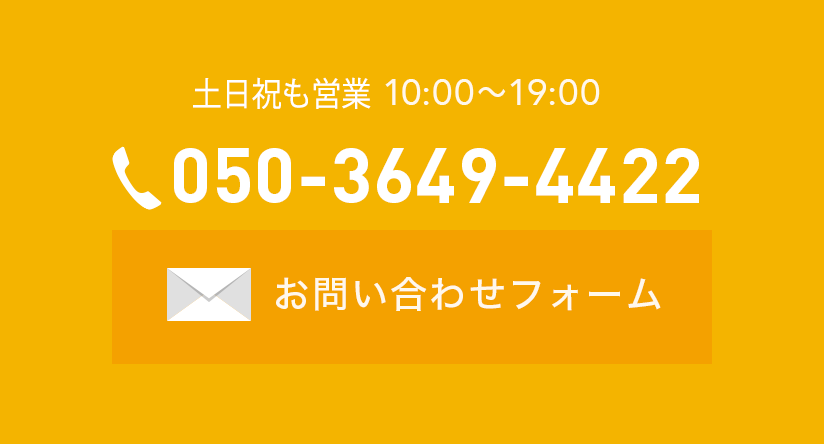iMac (Retina 5K, 27-inch, 2017) の修理レポートです
神奈川県平塚市にお住まいのお客様より『電源を入れると内部から音はするが画面が来ない。仕事が溜まっているのでこの本体が使えなくなると困る』という事でご相談のお電話をいただきました。
お電話の時点では液晶パネルの問題の可能性も疑いましたが、まずは本体をお持込にいただき実際に状態を拝見させていただくことになりました。
初期診断
Macが到着し、早速状態を診させていただきました。
本体を起動させたところ確かに画面は映らなかったため試しに外部出力を試しました。しかし外部出力もされず。この時点で液晶パネルというよりもロジックボードやストレージ不良などの可能性も出てきたとご案内したところ、実は弊社ご依頼前にAppleのサポート窓口にストレージ不良じゃないかと言われたそうです。ただ同社に修理に出すとデータが消されてしまうので弊社にご相談いただいたとの事。
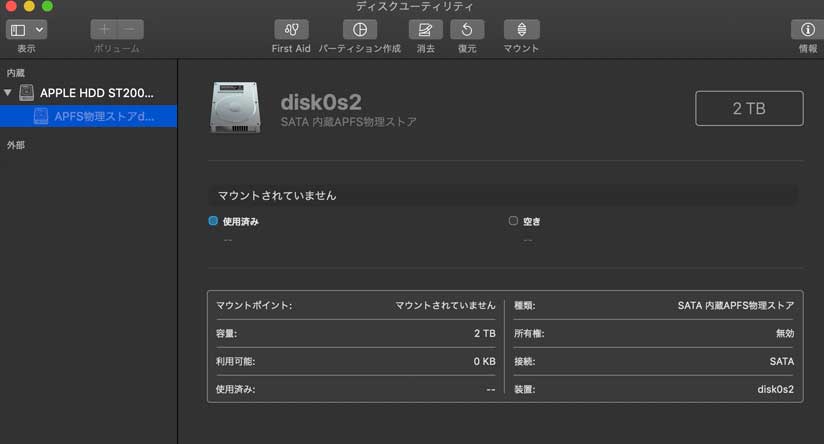
本体の画面表示ができないため別のMacにターゲットモードで接続し、ディスクユーティリティでハードディスクの状態を確認したところ、ドライブ名は表示されたものの下位の階層にあるボリュームがグレーアウトして尚且つ名前が『disk 0s2』という本来のボリューム名(例えばMacintosh HD)と違う名前に変わってしまっていました。
FusionDriveのSSD側が故障

さらに検証を続けたところ、この本体はFusionDriveモデルである事が判明。SSDとHDDを組み合わせて一つのドライブとして使用する事からハイブリットHDDとも呼ばれるこのタイプのストレージは、その仕様上SSDのスピードを享受しつつも安価で1TB,2TBクラスの大容量HDDが使えるというメリットがあります。反面そのいずれかが故障しても起動が出来なくなってしまうデメリットもあるのですが、今回はSSD側に故障が発生していました。
SATA SSDへの換装とメモリ増設
今回は当初データ救出もご希望されていましたが、必要なデータが別のデバイスにて確保できたという事で、本体修理のみ行うこととなりました。また修理を行うにあたりメモリの増設も行いたいという事で、FusionDriveから通常のSATAのSSD2TBへの交換、そしてメモリを16GBから倍の32GBに増設することになりました。

過去の記事でも何度か触れていますが、通常のHDD交換であれば液晶部を剥がした後にHDD部分だけを交換すれば良いのですが、FusionDriveモデルはSSD部がロジックボードの裏面に取り付けられているため、こちらを取るためにはロジックボードを一度取り外さないといけません。(上記赤四角部分)
作業開始
ロジックボードはその他のパーツとケーブルで繋がっていますので、単純にロジックボード部だけを外す事はできません。ストレージはもちろんの事、電源やファン、Wi-Fi/Bluetoothアンテナにマイク、左右スピーカー、iSightカメラのケーブルなどを一つ一つ丁寧に外してあげて、ようやくロジックボードをとりはずすことができます。

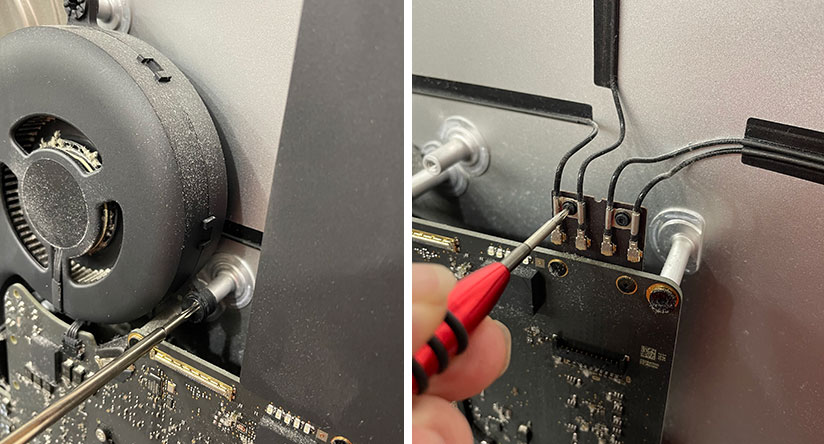

分解してみると結構本体内部が埃汚れしているのがわかります。

SSD部分を外したあとはこのようになります。

そしてこちらが取り外した主要パーツです。

ロジックボードの裏側はこのようになっています。普段はお目にかかれない景色かもしれませんね。
USB-Cポートの片方の認識が悪い
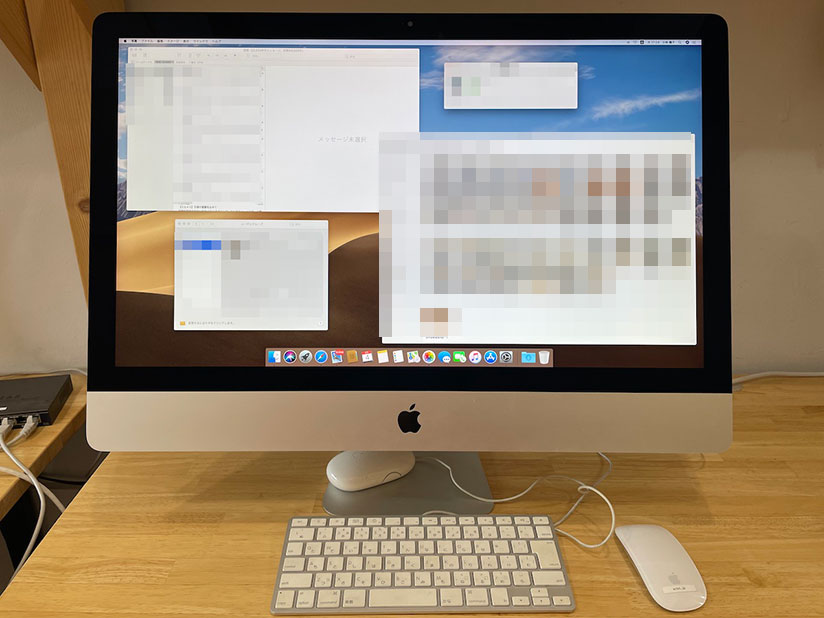
無事に交換&増設作業が完了し本体も正常に起動するようになったのですが、起動後の動作検証にて背面に2個あるうちのUSB-Cポートの一つ接触があまりよくない事がわかりました。ケーブルを深く挿してもデバイスが認識しない事があり、いわゆる接触不良というやつです。
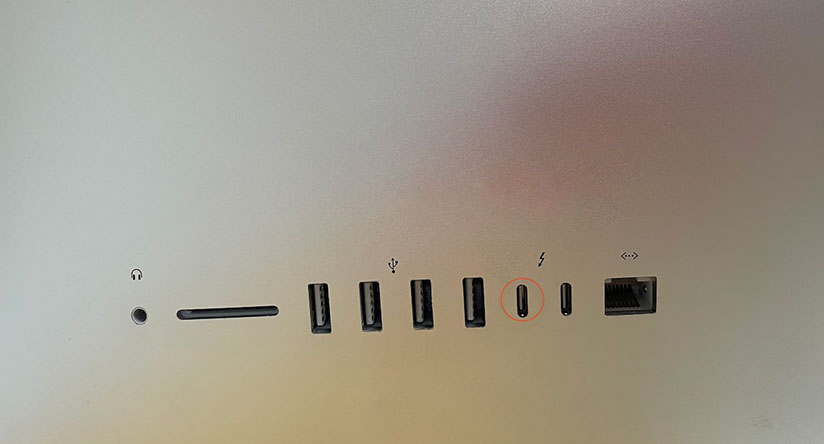
こちらについてはロジックボードに直付けされている部分となりますため、基板自体の修理で直らなけれ最悪ロジックボードの交換を行う必要が出てきます。ただし幸いながらこの本体には同ポートが2個設置されていますのでUSBハブを使えば複数以上の接続は確保できます。この点をお客さまと相談した結果、今回はこのポートの修理は行わないことになりました。
まとめ
以上、今回はiMacのFusinDriveの故障とメモリ増設の記事をご紹介いたしました。ちなみに本文最後にご紹介したUSB-Cポートのように、修理を行わなくても本体の動作に影響がなかったり、何かで代用できるというようなケースもよくあります。弊社はMacの問題点を漏らさずに見つけるのが仕事ですが、ケースバイケースでお客様のご希望に添った柔軟なご提案をさせていただいておりますので、お持ちのMacのことでお困りの際はアーストに遠慮なくご相談ください。
16139-001